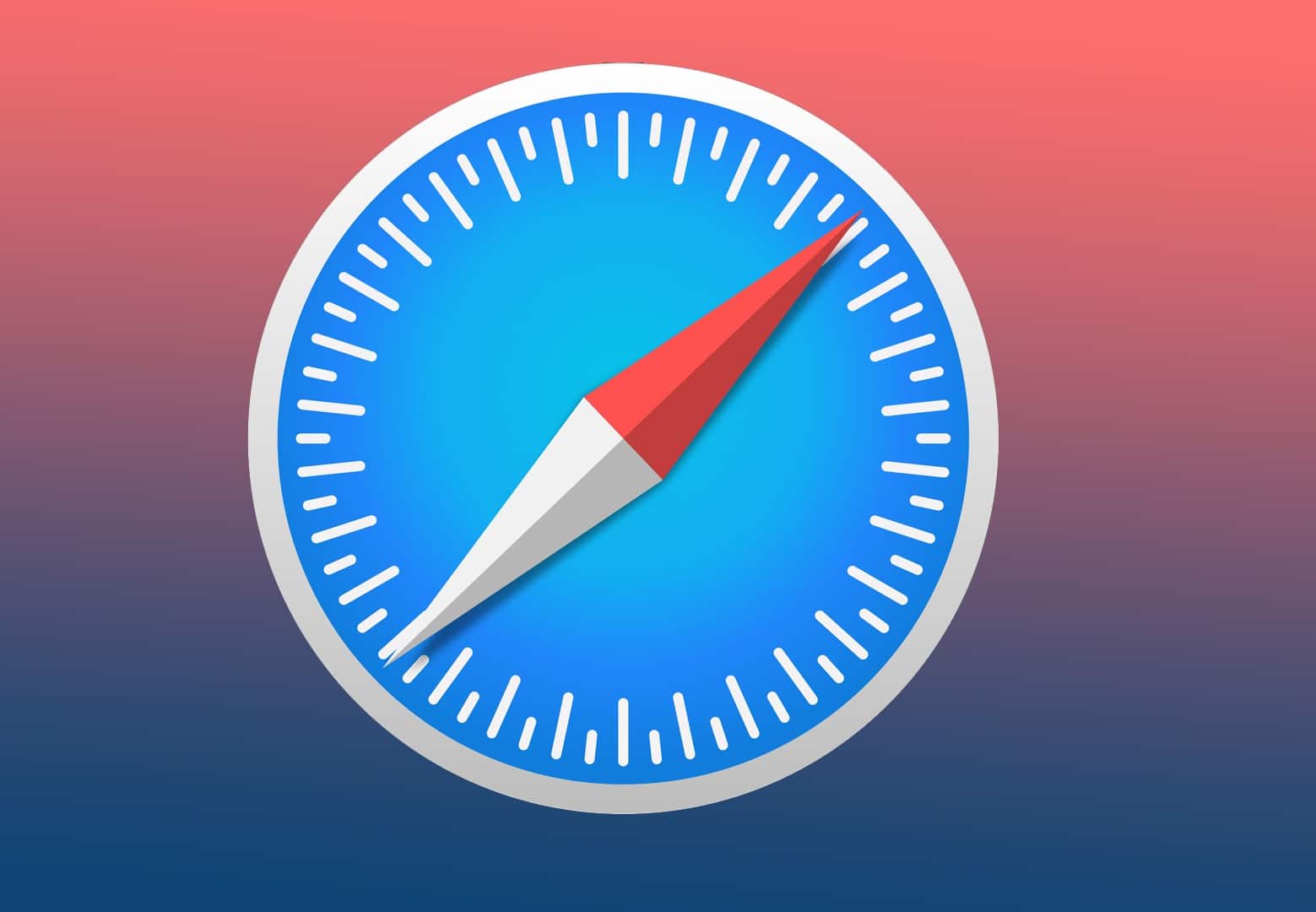214
Ако искате да експортирате отметките от Safari, това отнема само няколко кликвания
Запазване и експортиране на отметки от Safari
Използвайте този метод, за да запазите всичките си запазени уебсайтове. Затова е идеален, ако преминавате към нов браузър. За да направите това, следвайте следните стъпки:
- Отворете Safari на вашия Mac и щракнете върху „File“ (Файл) в лентата с менюта.
- Изберете „Export -☻ Bookmarks“ (Експортиране -☻ Отметки) и посочете мястото за съхранение на файла. Щракнете върху „Запази“, за да експортирате отметките от Safari.
- Файлът с експортираните отметки съдържа името „Safari bookmarks.html“.
- Можете да отворите файла във всеки друг браузър и да видите отметките от Safari там.
- Забележка: За съжаление експортирането на отметките не е толкова удобно в iOS. Ако искате да прехвърлите отметките, трябва да ги синхронизирате чрез iCloud. За да направите това, активирайте синхронизирането с iCloud на вашия iPhone или iPad чрез настройките.
Привличане на отделни отметки от браузъра
С течение на времето се натрупват много отметки.
- Поради това е добре да експортирате само най-важните от тях, за да не се получи същият хаос на новия ви компютър
- Отворете прозореца за отметки в Safari и просто преместете желаните уебсайтове на десктопа си.
- Под iOS не е възможно да експортирате отделни отметки.